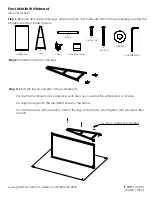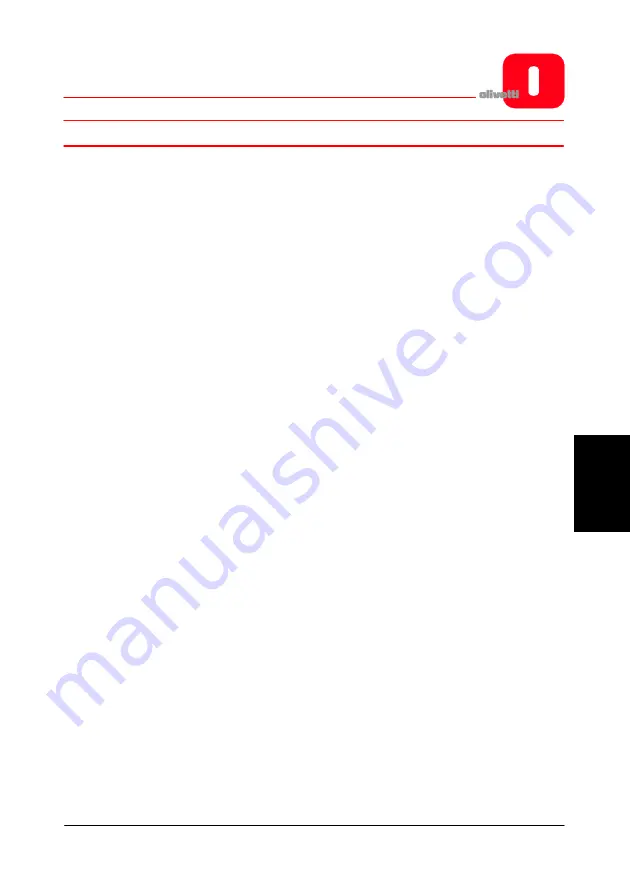
OLIBOARD - Lavagne interattive
37
ITAL
IANO
RICERCA GUASTI
1. Se viene visualizzato il messaggio “Verifica lavagna fallita, il programma
non può proseguire!”, controllare la connessione tra la lavagna e il
computer.
•
Verificare che sia stato utilizzato il cavo speciale di collegamento della
lavagna e che tale cavo sia stato collegato correttamente.
•
Controllare che la lavagna sia accesa (la spia rossa sul retro, parte destra,
deve essere illuminata).
•
Controllare che il driver software della lavagna sia stato attivato.
•
Controllare che il driver sw del cavo USB sia correttamente installato
(vedere nota nel paragrafo relativo alla sua installazione).
•
Se il computer non deve essere collegato alla lavagna e compare il
messaggio, verificare che sia stato disattivato il parametro di “autostart” di
Oliboard Driver (cliccare sull’icona e disattivare il parametro).
2.
All'avvio del software appare il messaggio “Errore durante il caricamento
del file XML“.
Controllare la versione di Internet Explorer. Aggiornare IE alla versione 6.0, se la
versione in uso è la 5.0 o una versione precedente.
3. È possibile scrivere solo su alcune parti della lavagna.
Eseguire la procedura di Ri-Orientamento della lavagna.
4. Durante l'orientamento della lavagna risulta impossibile trovare alcuni punti
di orientamento.
Controllare che la deviazione laterale e l'offset verticale del proiettore siano corretti.
Assicurarsi che tutti i contenuti visualizzati sul video del compute possano essere
proiettati nella loro integrità sulla lavagna.
5. La penna elettronica non scrive correttamente.
•
Verificare la modalità operativa corrente del software. La funzione di scrittura
è attiva soltanto in modalità disegno o in modalità annotazione, mentre non
è attiva in modalità comando.
•
Non premere il pulsante della penna elettronica durante la scrittura.
•
Tenere la punta della penna elettronica in posizione verticale rispetto al
pannello della lavagna.
•
Evitare di calcare con la penna elettronica.
•
Controllare che la batteria sia carica. In caso contrario sostituirla con una
batteria nuova.
Summary of Contents for OLIBOARD
Page 6: ...OLIBOARD Interactive Whiteboard VI Page left intentionally blank...
Page 8: ...OLIBOARD Interactive Whiteboards VIII Page left intentionally blank...
Page 48: ...OLIBOARD Interactive Whiteboards 40 Page left intentionally blank...
Page 49: ...OLIBOARD TABLEAUX INTERACTIFS...
Page 54: ...OLIBOARD Tableaux interactifs VI Page laiss e blanche intentionnellement...
Page 56: ...OLIBOARD Tableaux interactifs VIII Page laiss e blanche intentionnellement...
Page 87: ...OLIBOARD Tableaux interactifs 31 FRAN AIS Puis suivre les instructions affich es sur l cran Z...
Page 96: ...OLIBOARD Tableaux interactifs 40 Page laiss e blanche intentionnellement...
Page 97: ...OLIBOARD INTERAKTIVE TAFELN...
Page 102: ...OLIBOARD Interaktive Tafeln VI Beabsichtigte Leerseite...
Page 104: ...OLIBOARD Interaktive Tafeln VIII Beabsichtigte Leerseite...
Page 135: ...OLIBOARD Interaktive Tafeln 31 DEUTSCH Befolgen Sie dann die Bildschirmanweisungen...
Page 144: ...OLIBOARD Interaktive Tafeln 40 Beabsichtigte Leerseite...
Page 145: ...OLIBOARD LAVAGNE INTERATTIVE...
Page 150: ...OLIBOARD Lavagne interattive VI Pagina lasciata intenzionalmente bianca...
Page 152: ...OLIBOARD Lavagne interattive VIII Pagina lasciata intenzionalmente bianca...
Page 183: ...OLIBOARD Lavagne interattive 31 ITALIANO Quindi seguire le istruzioni a video...
Page 192: ...OLIBOARD Lavagne interattive 40 Pagina lasciata intenzionalmente bianca...
Page 193: ...OLIBOARD PIZARRAS INTERACTIVAS...
Page 198: ...OLIBOARD Pizarra interactiva VI Esta p gina se ha dejado en blanco intencionadamente...
Page 200: ...OLIBOARD Pizarras interactivas VIII Esta p gina se ha dejado en blanco intencionadamente...
Page 240: ...OLIBOARD Pizarras interactivas 40 Esta p gina se ha dejado en blanco intencionadamente...
Page 249: ......
Page 250: ...Cod 538914R 03...